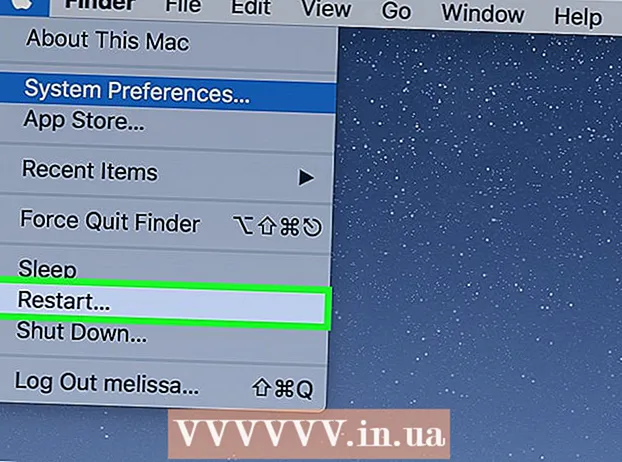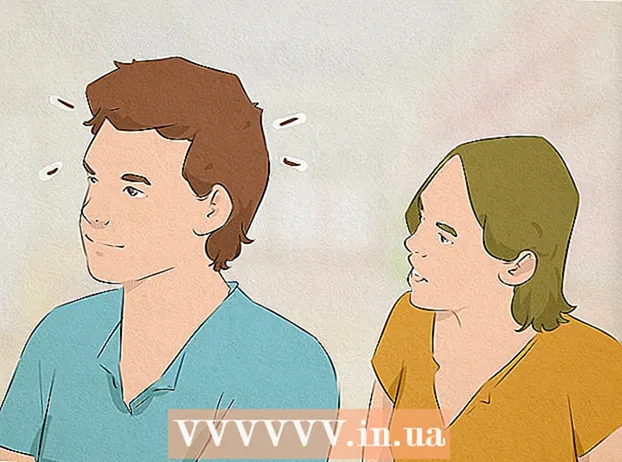Autors:
John Pratt
Radīšanas Datums:
15 Februāris 2021
Atjaunināšanas Datums:
1 Jūlijs 2024

Saturs
- Lai soli
- 1. metode no 4: iPhone 4, 4S, 5, 6 un 6 Plus
- 2. metode no 4: oriģināls iPhone un iPhone 3G / S
- 3. metode no 4: iPad 2, 3, 4 un Mini
- 4. metode no 4: oriģināls iPad
SIM karte (SIM apzīmē Abonenta identitātes modulis) satur visu ar jūsu iPhone saistīto informāciju. Ja vēlaties pārslēgt mobilās ierīces, bet vēlaties saglabāt esošo informāciju, varat izņemt SIM karti no sava iPhone un ievietot to citā ierīcē. Šim nolūkam jums ir nepieciešams SIM kartes noņemšanas rīks vai saspraude.
Lai soli
1. metode no 4: iPhone 4, 4S, 5, 6 un 6 Plus
 Iegūstiet pareizo SIM karti. IPhone 4 un 4s izmanto mikro SIM karti. IPhone 5 un 6 modeļos tiek izmantota nano SIM karte.
Iegūstiet pareizo SIM karti. IPhone 4 un 4s izmanto mikro SIM karti. IPhone 5 un 6 modeļos tiek izmantota nano SIM karte.  Atrodiet SIM portu. SIM ports atrodas iPhone labajā pusē, apmēram pusceļā līdz malai.
Atrodiet SIM portu. SIM ports atrodas iPhone labajā pusē, apmēram pusceļā līdz malai.  Ievietojiet iztaisnotu saspraudes vai SIM kartes noņemšanas rīku iPhone tālrunī. Ievietojiet taisno galu atverē blakus SIM pieslēgvietai. Viegli nospiediet, lai izstumtu slotu. Izņemiet SIM karti no slota. Pārliecinieties, vai esat ievietojis slotu atpakaļ, ja vēlaties nosūtīt tālruni garantijas laikā.
Ievietojiet iztaisnotu saspraudes vai SIM kartes noņemšanas rīku iPhone tālrunī. Ievietojiet taisno galu atverē blakus SIM pieslēgvietai. Viegli nospiediet, lai izstumtu slotu. Izņemiet SIM karti no slota. Pārliecinieties, vai esat ievietojis slotu atpakaļ, ja vēlaties nosūtīt tālruni garantijas laikā.
2. metode no 4: oriģināls iPhone un iPhone 3G / S
 Iegūstiet pareizo SIM karti. Oriģinālā iPhone un iPhone 3G / S tiek izmantota standarta izmēra SIM karte.
Iegūstiet pareizo SIM karti. Oriģinālā iPhone un iPhone 3G / S tiek izmantota standarta izmēra SIM karte.  Atrodiet SIM portu. Sākotnējā iPhone un iPhone 3G / S tālruņa augšpusē, blakus barošanas pogai, ir SIM ports.
Atrodiet SIM portu. Sākotnējā iPhone un iPhone 3G / S tālruņa augšpusē, blakus barošanas pogai, ir SIM ports.  Ievietojiet iztaisnotu saspraudes vai SIM kartes noņemšanas rīku iPhone tālrunī. Ievietojiet taisno galu atverē blakus SIM pieslēgvietai. Izņemiet SIM karti no slota. Pārliecinieties, vai esat ievietojis slotu atpakaļ, ja vēlaties nosūtīt tālruni garantijas laikā.
Ievietojiet iztaisnotu saspraudes vai SIM kartes noņemšanas rīku iPhone tālrunī. Ievietojiet taisno galu atverē blakus SIM pieslēgvietai. Izņemiet SIM karti no slota. Pārliecinieties, vai esat ievietojis slotu atpakaļ, ja vēlaties nosūtīt tālruni garantijas laikā.
3. metode no 4: iPad 2, 3, 4 un Mini
 Iegūstiet pareizo SIM karti. Tikai iPad, kas atbalsta gan mobilo, gan bezvadu (WiFi) internetu, ir SIM karte. Parastie iPad izmanto mikro SIM kartes, bet iPad Mini - nano SIM karti.
Iegūstiet pareizo SIM karti. Tikai iPad, kas atbalsta gan mobilo, gan bezvadu (WiFi) internetu, ir SIM karte. Parastie iPad izmanto mikro SIM kartes, bet iPad Mini - nano SIM karti.  Atrodiet SIM portu. Izmantojot iPad 2/3/4 un Mini, SIM ports atrodas kreisās puses augšdaļā. Ports ir nedaudz padziļināts, un to var sasniegt, pagriežot iPad tā, lai aizmugure būtu uz augšu.
Atrodiet SIM portu. Izmantojot iPad 2/3/4 un Mini, SIM ports atrodas kreisās puses augšdaļā. Ports ir nedaudz padziļināts, un to var sasniegt, pagriežot iPad tā, lai aizmugure būtu uz augšu.  Ievietojiet iztaisnoto saspraudi vai SIM kartes noņemšanas rīku iPad. Ievietojiet taisno galu atverē blakus SIM pieslēgvietai 45 grādu leņķī. Izņemiet SIM karti no slota. Pārliecinieties, vai slots ir ievietots atpakaļ, ja vēlaties atgriezt iPad garantijas laikā.
Ievietojiet iztaisnoto saspraudi vai SIM kartes noņemšanas rīku iPad. Ievietojiet taisno galu atverē blakus SIM pieslēgvietai 45 grādu leņķī. Izņemiet SIM karti no slota. Pārliecinieties, vai slots ir ievietots atpakaļ, ja vēlaties atgriezt iPad garantijas laikā.
4. metode no 4: oriģināls iPad
 Iegūstiet pareizo SIM karti. Tikai iPad, kas atbalsta gan WiFi, gan mobilo internetu, ir SIM karte. Sākotnējā iPad ir mikro SIM karte.
Iegūstiet pareizo SIM karti. Tikai iPad, kas atbalsta gan WiFi, gan mobilo internetu, ir SIM karte. Sākotnējā iPad ir mikro SIM karte.  Atrodiet SIM portu. Izmantojot sākotnējo iPad, SIM ports ir pa kreisi, aptuveni pa vidu.
Atrodiet SIM portu. Izmantojot sākotnējo iPad, SIM ports ir pa kreisi, aptuveni pa vidu.  Ievietojiet iztaisnoto saspraudi vai SIM kartes noņemšanas rīku iPad. Ievietojiet taisno galu atverē blakus SIM pieslēgvietai. Izņemiet SIM karti no slota. Pārliecinieties, vai slots ir ievietots atpakaļ, ja vēlaties atgriezt iPad garantijas laikā.
Ievietojiet iztaisnoto saspraudi vai SIM kartes noņemšanas rīku iPad. Ievietojiet taisno galu atverē blakus SIM pieslēgvietai. Izņemiet SIM karti no slota. Pārliecinieties, vai slots ir ievietots atpakaļ, ja vēlaties atgriezt iPad garantijas laikā.